작품
- 시작하기
- 작품
화면의 구성 요소
- 상단 메뉴
- 실행 화면
- 보조 창
- 블록 탭
- 모양 탭
- 소리 탭
- 속성 탭
- 기타
블록
- 시작 블록
- 흐름 블록
- 움직임 블록
- 생김새 블록
- 붓 블록
- 글상자 블록
- 소리 블록
- 판단 블록
- 계산 블록
- 자료 블록
- 함수 블록
- 데이터 분석 블록
- 인공지능(AI)이란?
- AI 블록 > 번역
- AI 블록 > 읽어주기
- AI 블록 > 음성 인식
- AI 블록 > 사람 인식
- AI 블록 > 얼굴 인식
- AI 블록 > 사물 인식
- AI 블록 > 손 인식
- 모델 학습이란?
- AI 모델 > 분류 - 이미지 모델
- AI 모델 > 분류 - 텍스트 모델
- AI 모델 > 분류 - 소리 모델
- AI 모델 > 분류 - 숫자 모델
- AI 모델 > 예측 - 숫자 모델
- AI 모델 > 군집 - 숫자 모델
- 확장 > 국민행동요령 블록
- 확장 > 날씨 블록
- 확장 > 재난문자 블록
- 확장 > 행사 블록
- 하드웨어 블록
팝업
- 오브젝트 추가하기
- 테이블 불러오기
- 인공지능 모델 학습하기
글상자 블록
1. 글상자 [글상자] 의 내용

글상자에 쓰인 내용을 가져오는 값 블록입니다.
기본적으로 글상자를 맨 처음 추가할 때 작성한 내용을 가져오고, 글상자 블록을 통해 내용을 바꿨다면 바꾼 내용을 가져옵니다.
목록 상자(![]() )를 클릭하면 장면에 추가한 여러 글상자 중에서 내용을 가져올 글상자를 선택할 수 있어요.
)를 클릭하면 장면에 추가한 여러 글상자 중에서 내용을 가져올 글상자를 선택할 수 있어요.
만일 글상자의 내용에 줄바꿈이 있다면 띄어쓰기로 바꾸어요.
2. (엔트리) (이)라고 글쓰기
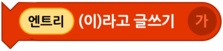
입력한 내용(![]() )을 글상자의 내용으로 정합니다.
)을 글상자의 내용으로 정합니다.
3. (엔트리) 을(를) 뒤에 추가하기
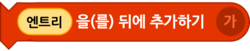
입력한 내용(![]() )을 글상자의 내용 뒤에 추가합니다.
)을 글상자의 내용 뒤에 추가합니다.
4. (엔트리) 을(를) 앞에 추가하기
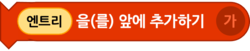
입력한 내용(![]() )을 글상자의 내용 앞에 추가합니다.
)을 글상자의 내용 앞에 추가합니다.
5. 텍스트에 [가로줄] 효과 [켜기]

글상자의 글씨(텍스트)에 효과를 켜거나 끕니다.
목록 상자(![]() )를 클릭하면 글씨 효과를 선택할 수 있어요.
)를 클릭하면 글씨 효과를 선택할 수 있어요.
- 선택할 수 있는 효과
가로줄: 글씨를 가로지르는 선이 그려집니다. (취소선)밑줄: 글씨에 밑줄이 그려집니다.이탤릭: 글씨가 약간 오른쪽으로 기울어집니다.볼드: 글씨가 두꺼워집니다.
6. 글씨체를 [나눔고딕] (으)로 바꾸기

글상자의 글씨체를 선택한 글씨체로 바꿉니다.
- 선택할 수 있는 글씨체
나눔고딕,나눔명조,나눔바른펜,나눔손글씨,나눔스퀘어라운드,마루 부리,본고딕,D2 Coding,잘난체,디자인하우스체,둥근모꼴체,어비마이센체,산돌 코믹스탠실,산돌 초록우산 어린이,산돌 씨네마극장,산돌 맵씨,산돌 별이샤방샤방,산돌 목각,산돌 용비어천가
7. 글씨색을 [◼︎] / (#FF0000) (으)로 바꾸기
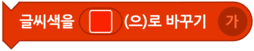
글상자의 글씨색을 선택한 색깔로 바꿉니다.
색깔 상자를 클릭하면 팔레트 모드에서 색깔을 선택하거나 슬라이더 모드에서 색깔을 조절할 수 있어요.
8. 배경색을 [◼︎] / (#FF0000) (으)로 바꾸기
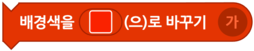
글상자의 영역을 채울 색깔(배경색)을 선택한 색깔로 바꿉니다.
색깔 상자를 클릭하면 팔레트 모드에서 색깔을 선택하거나 슬라이더 모드에서 색깔을 조절할 수 있어요.
9. 텍스트 모두 지우기
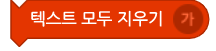
글상자의 내용을 모두 지웁니다.
Caught a mistake or want to contribute to the documentation?
Edit this page on Github!
